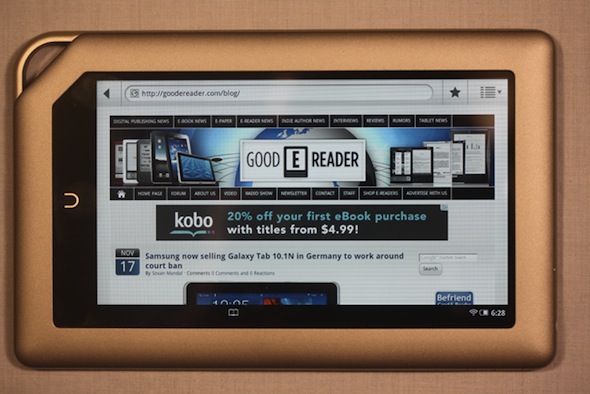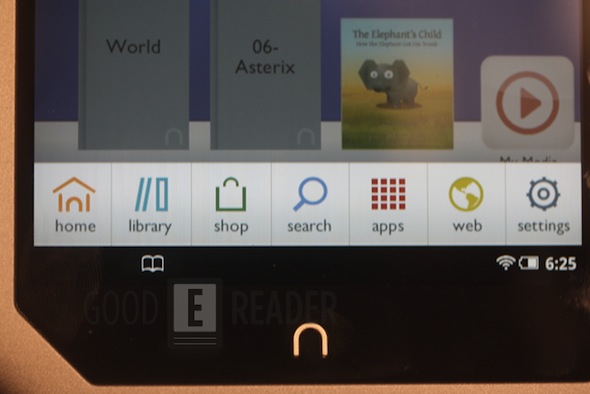Barnes & Noble「NOOK Tablet」の実機レビュー(1/2 ページ)
Amazonの「Kindle Fire」がより幅広い目的で利用するタブレットだとすれば、Barnes & Nobleの「NOOK Tablet」は読書により重点を置いたタブレットだといえる。本稿では、NOOK Colorとの比較や実機に触れて分かったことなどを紹介しながらNOOK Tabletの魅力に迫る。
Barnes & Noble の「NOOK Tablet」は同社から販売されている「NOOK Color」の第2世代に当たるデバイスだ。NOOK Colorは大成功を収め、同社のデバイスとしては過去最高の売り上げを記録したが、その副産物として教科書と児童書といった領域がここ2年ほどで成熟を遂げた。本稿では、発売されたばかりのNOOK Tabletについて、NOOK Colorと比較してどこが優れているのか、デバイスを際立たせている要素は何かといった点について紹介していこう。
ハードウェア
NOOK Tabletは1024 x 600ピクセルの解像度を持つ7インチのマルチタッチディスプレイを搭載している。CPUには1GHzのデュアルコアプロセッサを、RAMは1Gバイトを搭載し、内部ストレージは16Gバイト。MicroSDを利用すれば32Gバイトまで拡張できる。
スペック周りはNOOK Colorのちょうど倍となっており、実際、ほとんどの比較テストでNOOK Colorを上回る性能を示した。ポートレート(縦長)/ランドスケープ(横長)の切り替えや各種操作もスムーズだ。
NOOK Tabletの外観はNOOK Colorと驚くほど似ているが、より軽く、より薄くなったことで、持ち運びがさらに容易になった。本体前面には小型のビルトインマイクを備え、録音再生機能(後述)が利用可能な電子書籍では自分の声を録音できるほか、Skypeなどのアプリでも利用できる。
また、本体前面には同社のデバイスでおなじみの「N」ボタンが存在している。Nボタンを押すと、メインメニューが表示され、ライブラリーやWebブラウザ、ストア、アプリなどに簡単にアクセスできる。ホーム画面もメインメニュー経由で戻るようになっており、メインメニューを呼び出すのにタッチエリアで操作する必要があったNOOK Colorよりもシンプルな設計となっている。
NOOK Tabletの右側面にはボリュームボタン、上面には3.5mmのヘッドフォンジャックが用意されている。底面には充電やコンテンツを転送するのに使うMicroUSBポートが、左側面にはデバイスをロックしたり、電源を切ったりするための電源ボタンが備わっている。深夜にスクリーンをオフにしてオーディオブックを聞くことが多い筆者は、ボリュームを頻繁に調節するので、タッチ操作を前提として設計されているKindle Fireより、ハードウェアボタンで実装されているNOOK Tabletの方が好みた。
ただ、背面下部にスピーカーを備える点については議論の分かれるところだろう。この位置にスピーカーあると、自分の手で覆う格好となってしまい、音が遮断されてしまうことが多々あるのは読者もご存じの通りだ。音量は悪くないのだが、デュアルステレオスピーカーを搭載したKindle Fireと比べると、NOOK Tabletのそれはやや劣る。
ビルトインのWebブラウザはFlashに対応したものとなっている。基本的にはNOOK Colorからほとんど変わっていないが、スペックが向上したことで、ブラウジングやピンチイン/ピンチアウトといった操作の際にもたついたり画像が乱れたりすることもない。全般的に処理は高速だ。
ハードウェア面について総括すると、NOOK Tabletはしっかりとした2世代目のデバイスとなっている。すべてがNOOK Colorの倍の仕様で、NOOK Colorのファンであればこの2世代目のデバイスに得心がいくはずだ。まったく別の外観にすることなく、デバイス内部とソフトウェアの改良によって新たな価値を創造したことに筆者は感心している。
ソフトウェア
次に、ソフトウェア周りについて見ていこう。
NOOK Tabletに搭載されているOSはAndroid 2.3で、Android 2.2を搭載するNOOK Colorより新しいバージョンで、処理の高速化とインタフェース周りの強化が図られている。メニューや各種設定機能はNOOK Colorと共通する部分が多いが、Barnes & NobleはNOOK Tabletが最新のデバイスだと感じさせるようグラフィック面の改善に腐心したようだ。
今日、電子書籍リーダーとして宣伝されているAndroidタブレットの多くが標準的なAndroid体験を提供するレベルでしかないのに対し、Barnes & NobleはAndroidを自らの血肉とするべくユニークなUIを作り上げることに腐心してきた。同社が採用しているGUIは主要なセールスポイントの1つで、NOOK Tabletを現在の市場で目立ったデバイスとしている。
本体前面のNボタンを押すと表示されるメインメニューは、「ホーム」「ライブラリー」「ショップ」「検索」「アプリ」「Web」「設定」。上述した通り、ホーム画面に戻るのはメインメニューからとなる。
ホーム画面のカスタマイズ性は高く、書籍やアプリを押したまま、メインスクリーン上の好きな場所に配置できる。メインスクリーンとは別に3つのサブスクリーンも存在し、1つをアプリ専用に、もう1つを書籍に、最後を雑誌、新聞あるいは子ども向け書籍に割り当てたりすることができる。この辺りのカスタマイズ性はKidle Fireと比べると非常に自由度が高い。
ホーム画面の上部右手には「More」という新たなオプションが存在している。ここからは、読書の再開や最後に利用したファイル、過去に視聴した動画やTV番組などにアクセスできる。なお、Barnes & Nobleアカウントにサインインした状態であれば、読書あるいは動画の閲覧履歴に基づいてお勧めのコンテンツが表示される。
メインの本棚(ライブラリー)も改善され、整理しやすいよう新たな操作メニューが設けられている。NOOK Colorでは子ども向け書籍やアプリへの導線があまりよくなかったので、それと比較すると直感的なものとなった。Books、Magazines、Newspapers、Kids、Appsなどのセクション、そしてMy Stuffを備えている。以下では、NOOK TabletがNOOK Colorと比べてどのように変わったか、そして何ができるのかについて把握してもらうため、それぞれの本棚について個別に触れていこう。
Books
Booksはいわばメインの本棚だ。ユーザーマニュアルとガイドはここにプリインストールされており、ストアから本を購入すると自動的にここに並ぶ。別のNOOK製品をお使いの方であれば、ライブラリーのインポートも簡単に行える。
表紙の画像は大ぶりになり、それをタップすると開く。そこから、ポートレート/ランドスケープモードで読書できる。読書途中で本を閉じても、次回それを読むときは中断した場所が開くようになっているほか、クラウド機能を使えば、NOOK Tabletで読書を中断して、NOOK Simple Touchでそれを開き、仕事場でその本を読み、その続きをNOOK Tabletで読む、といったことも特に意識せずとも行える。
Magazines
NOOK Tablet上で雑誌の見た目は素晴らしく、独自のエコシステムを成熟させるのに掛けた時間がうかがえる。この2年間で、Barnes & Nobleは大手コンテンツ出版社を囲い込み、幅広い品そろえを提供するに至った。ESPN The Magazine、The Economist、Food & Wine Magazine、Us Weekly、Esquire、Maxim、Men’s Health、Rolling Stone、Newsweek、Popular Science、PC Magazine、ELLE、O、The Oprah Magazineなどを始めとする数多くの出版物がここに並んでいる。
Apps
Barnes & Nobleの独自アプリストアはもう1年ほどうまく運営されており、無料および有料アプリを多数そろえている。なお、NOOK Tabletにはストリーミング動画を楽しむためのHulu+やNetflixのほか、ゲーム、電子メール、音楽プレーヤー、メディア、NOOK friendsなどがあらかじめバンドルされている。NOOK Colorでは動画のストリーミングサービスを楽しむアプリがバンドルされていなかったので、Hulu+やNetflixがバンドルされたのは高く評価したい。
Kids
Kidsはもう1つの新たなセクションで、児童向け書籍を読んだり購入したりすることを簡単にしている。プリインストールされている2冊の無料書籍は『The Elephant Child』と『Fun Facts about Pets』。いずれもフルカラー版でかつナレーションが付属している。この2冊の無料書籍は同社が大きく宣伝してきた新しい「音声データ録音再生機能」のショーケースのようなものだ。同機能は、デフォルトの音声データの代わりに自分の声を録音できるユニークな機能で、旅行中、あるいは仕事をしている両親、そして遠くに住んでいる祖父母にさえ魅力的だと思う。寝るときに祖母の声で朗読されたらどんなに素晴らしいだろうか。
NOOK KidsはBarnes & Nobleブランドのサクセスストーリーの1つだ。何百冊もの書籍が手に入り、独占的なコンテンツパートナーがいつもユニークなコンテンツを提供するように囲い込まれている。そういえば、製品管理部門副社長のダグ・クライン氏と話したときに、彼はNOOKオーナーの65%が親で、子どもとより多くの時間を過ごすのにNOOK Kidsのエコシステムを利用していると述べていた。
My Stuff
My StuffはWindows Explorer風の画面でデバイス内をブラウズするのに特化したセクションだ。ディレクトリを確認でき、書籍をクリックしてメインメニューに追加したりあるいはコレクションを作成したりできる。この機能は端末に自分のコンテンツをロードしていて、文書、書籍、メディアなどに簡単にアクセスしたいときに便利だ。また、購入した本を友人に14日間貸し出すことができる書籍貸出機能を利用する際にも利用できる。これは非常に成功しているプログラムで、現在同社のライブラリーで3万冊以上の書籍が貸出可能となっている。インターネット上ではLendingbook.comなどのように、多くの異なるWebサイトが次々と派生しており、同じような本が好きなユーザー同士を結びつけている。
多くの電子書籍リーダーやタブレットでは、特定の著者やあるジャンルに特化した本棚を作成するのが容易ではない。これらをしっかりとやろうと思えば、Calibreなどのサードパーティープログラムに頼ることになり、やや高度な知識が必要となる。Barnes & Nobleはシンプルなコレクション、あるいは少し複雑なコレクションの設定をかなり簡単に行えるようにしており、家族間で本棚を分けるなどデバイスを共用を容易にしている。
The Store
NOOK Tabletではストアのレイアウトが大きく変わっている。7インチスクリーン向けに最適化され、リストビューを新たに採用したことで、自分の欲しい作品を探すのに延々と上下にスクロールすることもない。
ストアのメイン画面は、書籍、雑誌、新聞、児童書、アプリ、音楽と動画のアプリなどが並び、それより下には人気のあるリスト、例えば、Top 100、Cool NOOK Books、Free Trials、New York Times Bestsellers、Coming Soon、PUBIT Authorsなどが並ぶ。筆者はストアのデザインとインタフェースに清潔感があり優雅であることが気に入った。専門セクションのアイコンはより大きくなり、より操作しやすくなっている。
専門セクションに入ると、スクリーンの上部にリストビューが現れ、無数のジャンルからニッチな本を探すのが容易になっている。NOOK Colorでは、すべてのジャンルをスクリーンサイドに大きなリストビューで提供していたが、これは非常にイケてなかった。リストビュー経由でのジャンル表示と限られたエリアでの上下スクロールの手法はよく練られている。リストビューの下には、スクロールするライブラリーの本棚があり、ユーザーは最新の書籍を探すのに左右にスワイプできる。ほとんどのタイトルは試読が可能だ。
ショッピング体験全体ですばらしいと思ったのは、児童書セクションで採用されている新しい方法だ。AmazonのKindle Fireは最近独自の子ども向けストアを導入したが、すべては1つのセクションにまとめられている。一方、Barnes & Nobleは特定の年齢ごとに書籍をソートする機能を導入し、自分の子どもの年齢向けに分類された書籍を容易に見つけ出せるようにした。また、一部は、性別により書籍をブラウズすることも可能で、小さな男の子が「My Little Pony」を読まないようにすることもできる。
アプリの購入フローも改善され、コンテンツを素早く見つけるためによりシンプルになっている。Angry Birds、Scrabble、Weather and Showtimeといった無料人気アプリをはじめ、数千の無料または有料アプリが並んでいる。Barnes & Nobleは開発者のコンテンツ投稿を非常に簡単にするなどしてうまく運営しているが、絶対数でAmazonのアプリストアに及ばず、高品質のアプリが少ないことが欠点だ。
Copyright© 2015 Good E-Reader. All rights reserved.
(翻訳責任について)
この記事はGood E-Readerとの合意の下でアイティメディアが翻訳したものです。翻訳責任はアイティメディアにあります。記事内容に関するお問い合わせは、アイティメディアまでお願いいたします。